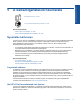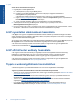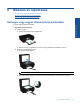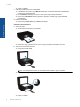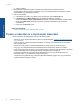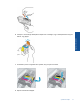User manual
Table Of Contents
- Tartalom
- HP Photosmart 5520 series súgó
- Ismerkedés a HP Photosmart készülékkel
- Hogyan történik?
- Nyomtatás
- A webszolgáltatások használata
- Másolás és lapolvasás
- A patronok használata
- Csatlakoztatás
- A HP Photosmart csatlakoztatása a hálózathoz
- Vezeték nélküli kapcsolódás a nyomtatóhoz útválasztó nélkül
- Áttérés USB-kapcsolatról vezeték nélküli kapcsolatra
- Új nyomtató csatlakoztatása
- Hálózati beállítások módosítása
- Ötletek a beállításhoz és a hálózati nyomtató használatához
- Speciális nyomtatókezelő eszközök (hálózatra kötött nyomtatókhoz)
- Megoldás keresése
- Műszaki információk
- Közlemény
- Információ a patronok chipjeiről
- Specifikációk
- Környezeti termékkezelési program
- Környezetkímélő ötletek
- Papírfelhasználás
- Műanyagok
- Anyagbiztonsági adatlapok
- Újrahasznosítási program
- A HP tintasugaras kiegészítők újrahasznosítási programja
- Teljesítményfelvétel
- Disposal of waste equipment by users in private households in the European Union
- Vegyi anyagok
- Veszélyes anyagokra vonatkozó korlátozás (Ukrajna)
- Battery disposal in the Netherlands
- Battery disposal in Taiwan
- Megjegyzés a perklorátról kaliforniai felhasználók számára
- EU battery directive
- Automatikus kikapcsolás
- Alvó üzemmód
- Hatósági nyilatkozatok
- Vezeték nélküli készülékekre vonatkozó hatósági nyilatkozatok
- Tárgymutató
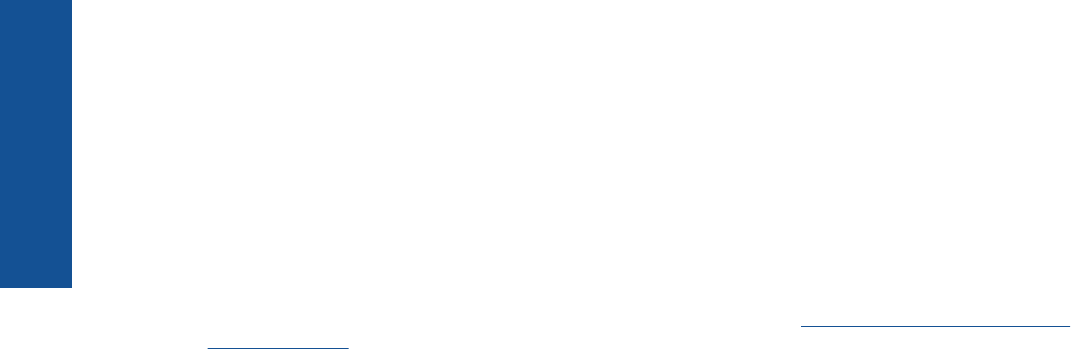
c. Hajtsa le a fedelet.
2. Memóriakártyára végzett beolvasáshoz helyezzen memóriakártyát a memóriakártya-nyílásba.
Ha számítógépre szeretne beolvasni, ellenőrizze, hogy a nyomtató kapcsolódik a számítógéphez vezeték
nélküli hálózaton vagy USB-kábelen keresztül.
3. Indítsa el a beolvasást.
a. A kezdőképernyőn érintse meg a jobbra mutató iránybillentyűt, majd a Lapolvasás ikont.
b.A Számítógép vagy a Memóriakártya elem megérintésével válassza ki a célhelyet.
Érintse meg az Érintse meg itt az előnézethez lehetőséget a beolvasás előnézetének megtekintéséhez.
Érintse meg a Beállítások lehetőséget a beolvasás típusának kiválasztásához vagy a felbontás
módosításához.
c. Érintse meg a Lapolvasás pontot.
Kapcsolódó témakörök
• Tippek a másolási és a lapolvasási sikerekért, 24. oldal
Tippek a másolási és a lapolvasási sikerekért
A sikeres másoláshoz és lapolvasáshoz használja a következő tippeket:
• Tekintse át, hogyan végezhet beolvasást e-mailbe a nyomtató kijelzőjéről.
Kattintson ide további információk
online eléréséhez.
• Tartsa az üveget és a dokumentumfedél hátulját tisztán. A lapolvasó a kép részeként jelenít meg mindent,
amit az üvegen érzékel.
• Helyezze az eredeti példányt nyomtatott oldalával lefelé az üvegre a jobb első sarokhoz igazítva.
• Könyv vagy más vastagabb dokumentum másolásához illetve beolvasásához, távolítsa el a fedelet.
• Ha kis méretű dokumentumról szeretne nagy másolatot készíteni, olvassa be azt a számítógépre, nagyítsa fel
a képet a lapolvasási szoftver segítségével, majd ezt a felnagyított képet nyomtassa ki.
• Ha szeretné meghatározni a beolvasás méretét, felbontását, a kimenet vagy a fájl típusát, illetve más
beállításokat, akkor a nyomtatószoftverből indítsa a beolvasást.
• A beolvasott szöveg hibájának vagy a hiányosság elkerülése érdekében ügyeljen arra, hogy a szoftverben
megfelelő mértékben állítja be a fényerőt.
6. . fejezet
24 Másolás és lapolvasás
Másolás és lapolvasás